Configurar la funcionalidad LTE en el dispositivo 110-LTE-WiFi
Puede conectar un dispositivo Citrix SD-WAN 110-LTE-WiFi a la red mediante una conexión LTE. En este tema se proporcionan detalles sobre la configuración de la banda ancha móvil, la configuración de los dispositivos de centro de datos y sucursales para LTE, etc. Para obtener más información sobre la plataforma de hardware Citrix 110-LTE-WiFi, consulte Dispositivos Citrix SD-WAN 110 Standard Edition.
Nota
La conectividad LTE depende del operador de la SIM o de la red del proveedor de servicios.
Introducción a Citrix SD-WAN 110-LTE-WiFi
-
Encienda el dispositivo e inserte la tarjeta SIM en la ranura para tarjeta SIM del dispositivo Citrix SD-WAN 110-LTE-WiFi.
Nota
El dispositivo Citrix SD-WAN 110-LTE-WiFi tiene dos ranuras SIM estándar (2FF). Para utilizar SIM de tamaño Micro (3FF) y Nano (4FF), utilice un adaptador SIM. Conecte la SIM más pequeña en el adaptador. Puede obtener el adaptador de Citrix como una unidad reemplazable en campo (FRU) o del proveedor de SIM.
- Fije las antenas al dispositivo Citrix SD-WAN 110-LTE-WiFi. Para obtener más información, consulte Instalación de antenas LTE.
-
Encienda el dispositivo.
-
Configure la configuración de APN. En la GUI de SD-WAN, vaya a Configuración > Configuración del dispositivo > Adaptadores de red > Banda ancha móvil > Configuración de APN.
Nota
Obtenga la información de APN del transportista.
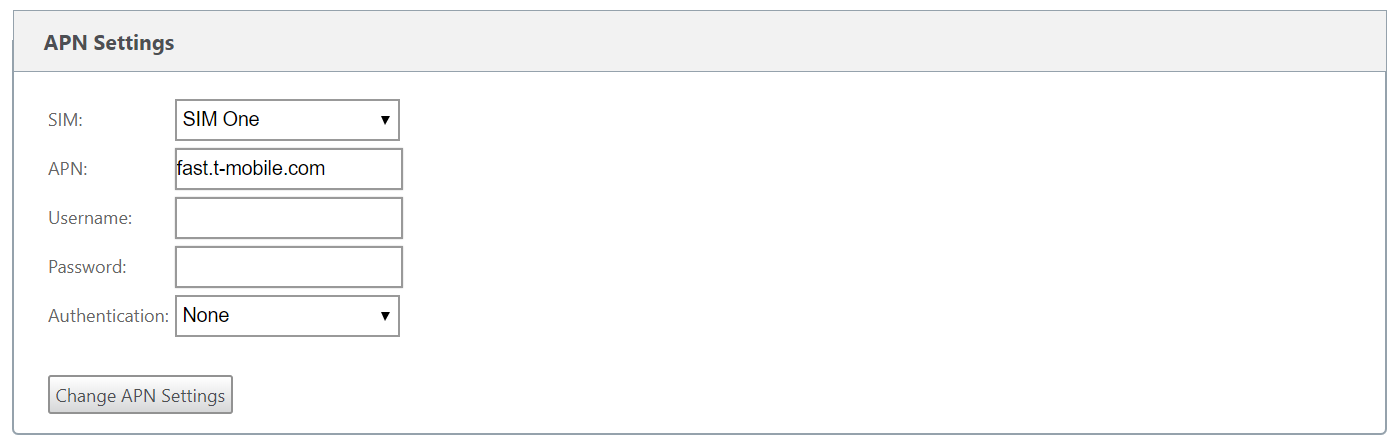
-
Seleccione la tarjeta SIM, introduzca el APN, el nombre de usuario, la contraseñay la autenticación proporcionados por el operador. Puede elegir entre los protocolos de autenticación PAP, CHAP y PAPCHAP. Si el transportista no ha proporcionado ningún tipo de autenticación, establezca en Ninguno.
Nota
Todos estos campos son opcionales.
-
Haga clic en Cambiar configuración de APN.
-
En la GUI del dispositivo SD-WAN, vaya a Configuración > Configuración > Configuración del dispositivo > Adaptadores de red > Banda ancha móvil.
Puede ver la información de estado de la configuración de banda ancha móvil.
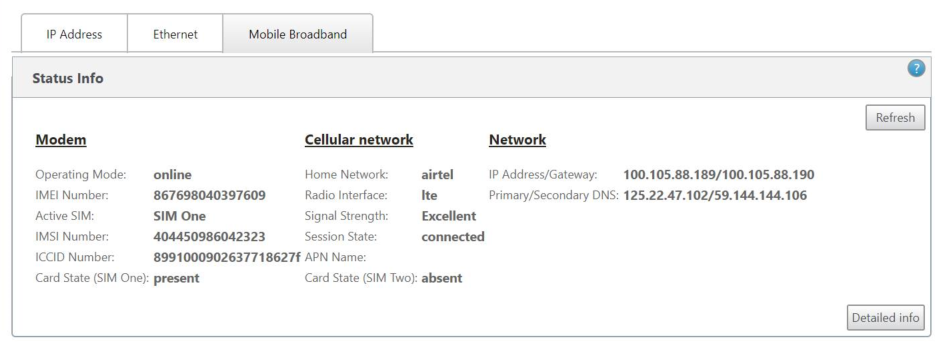
A continuación se muestra información de estado útil:
- Modo de funcionamiento: muestra el estado del módem.
- SIM activa: En cualquier momento, solo puede estar activa una SIM. Se muestra la SIM que está activa actualmente.
- Estado de la tarjeta: Presente indica que la SIM está correctamente insertada.
- Fuerza de la señal: Calidad de la intensidad de la señal: Excelente, buena, justa, pobre o sin señal.
- Red doméstica: portadora de la SIM insertada.
- Nombre de APN: nombredel punto de acceso utilizado por el módem LTE.
- Estado de sesión: Conectado indica que el dispositivo se ha unido a la red. Si el estado de la sesión está desconectado, compruebe con el operador si la cuenta está activada y el plan de datos está habilitado.
Preferencia de SIM
Puede insertar dos SIMs en un dispositivo Citrix SD-WAN 110-LTE-WiFi. En un momento dado, solo hay una SIM activa. Seleccione la preferencia de SIM:
- Seprefiere SIM One: si se insertan dos SIM, al arrancar el módem LTE utiliza la SIM One, si está disponible. Cuando el módem LTE está activo y en funcionamiento, utiliza la SIM (SIM uno o SIM dos) que se pueda utilizar en ese momento. Continúa utilizándolo hasta que la SIM esté activa.
- SIM Dos preferidos: si se insertan dos SIM, al arrancar el módem LTE utiliza SIM Two, si está disponible. Cuando el módem LTE está activo y en funcionamiento, utiliza la SIM (SIM uno o SIM dos) que se pueda utilizar en ese momento. Continúa utilizándolo hasta que la SIM esté activa.
- SIM One: Solo se utiliza SIM One, independientemente del estado de la SIM en ambas ranuras SIM. SIM One siempre está activo.
- SIM Dos: Solo se utiliza SIM Two, independientemente del estado de la SIM en ambas ranuras SIM. SIM dos siempre está activo.

PIN SIM
Si ha insertado una tarjeta SIM que está bloqueada con un PIN, el estado de la SIM es activado, no verificado. No puede usar la tarjeta SIM hasta que se verifique con el PIN de la SIM. Puede obtener el PIN de la tarjeta SIM del operador.
Nota
Las operaciones del PIN de SIM son aplicables únicamente a la SIM activa.
Para realizar operaciones de PIN de SIM, vaya a Configuración > Ajustes del dispositivo > Adaptadores de red > Banda ancha móvil > PIN de SIM.
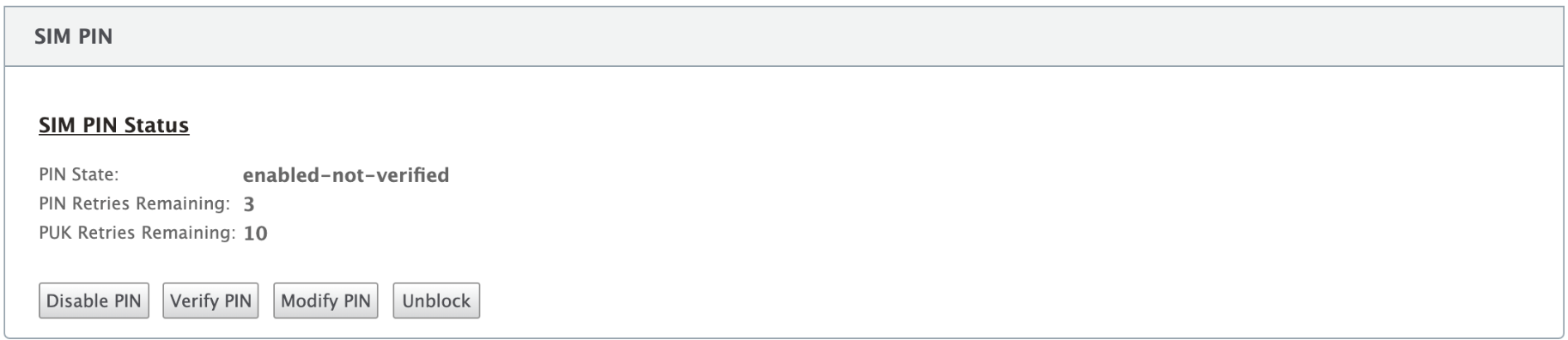
Haga clic en Verificar PIN. Introduce el PIN de SIM proporcionado por el operador y haga clic en Verificar PIN.

El estado cambia a habilitado-verificado.
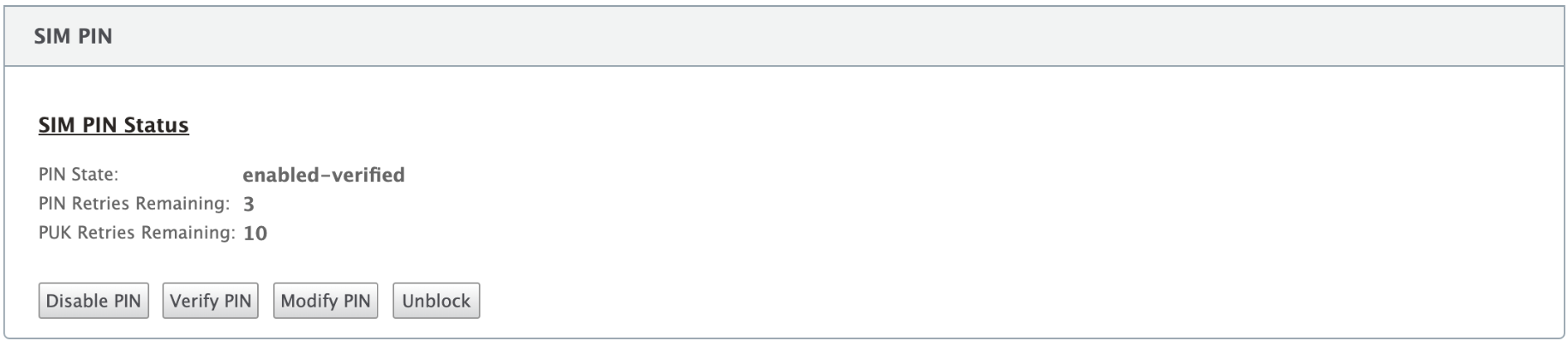
Inhabilitar PIN SIM
Puede optar por inhabilitar la funcionalidad PIN de SIM para una SIM para la que el PIN de SIM esté habilitado y verificado.
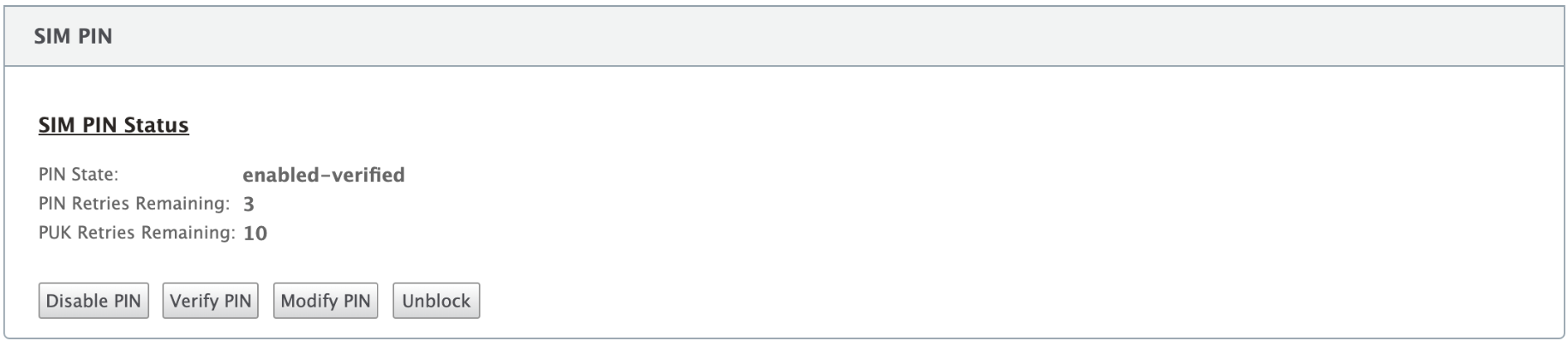
Haga clic en Inhabilitar PIN. Introduzca el PIN de la SIM y haga clic en Inhabilitar.

Habilitar PIN SIM
El PIN de SIM se puede habilitar para la SIM para la que está inhabilitada.
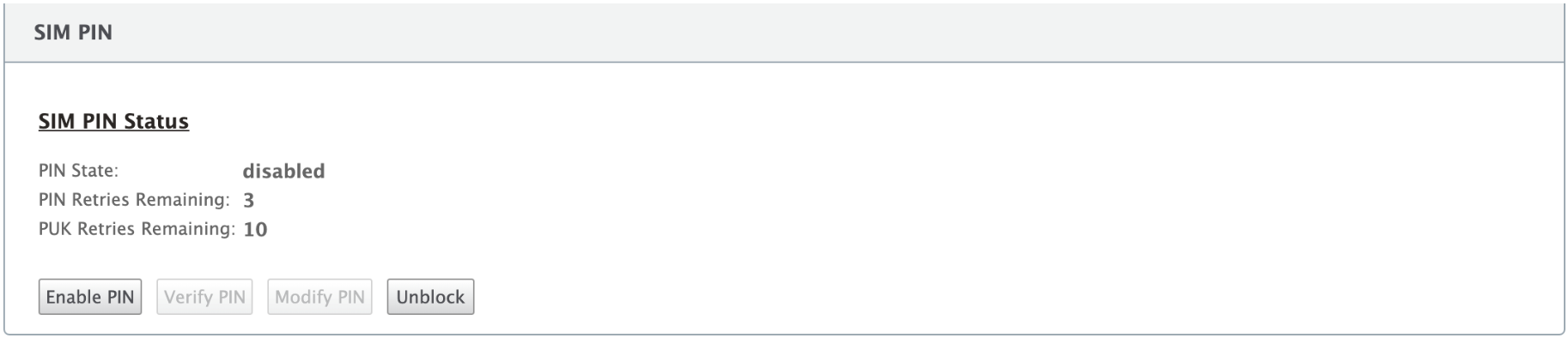
Haga clic en Habilitar PIN. Introduzca el PIN de la tarjeta SIM proporcionado por el operador y haga clic en Habilitar.

Si el estado del PIN de SIM cambia a habilitado-no-verificado, significa que el PIN no está verificado y no podrá realizar ninguna operación relacionada con LTE hasta que se verifique el PIN.
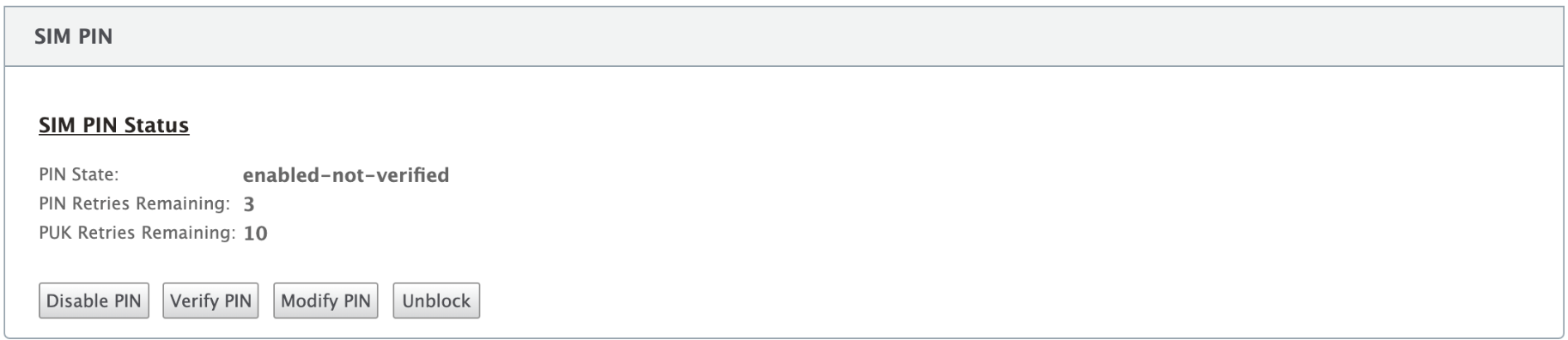
Haga clic en Verificar PIN. Introduce el PIN de SIM proporcionado por el operador y haga clic en Verificar PIN.

Modificar PIN SIM
Una vez que el PIN esté en estado verificado habilitado, puede optar por cambiar el PIN.
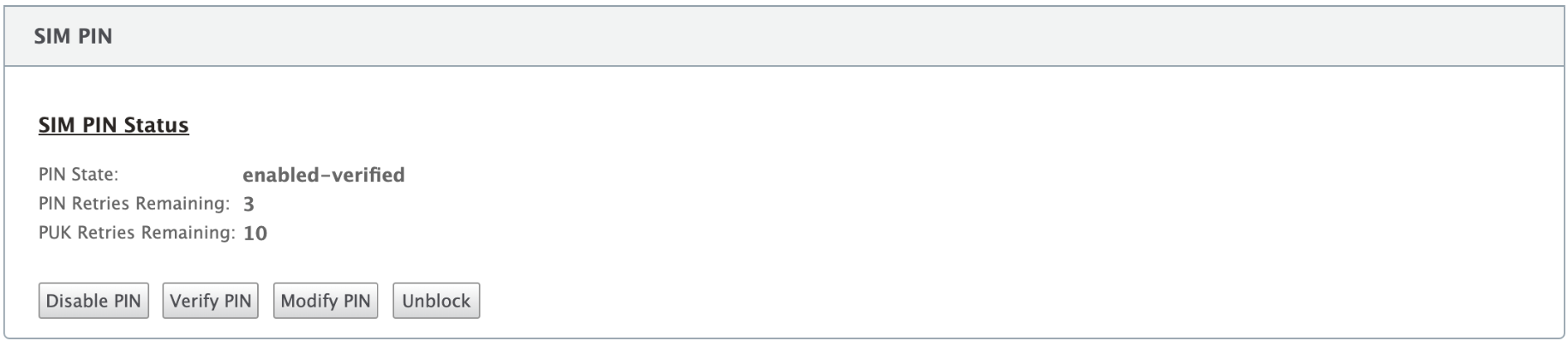
Haga clic en Modificar PIN. Introduzca el PIN de la tarjeta SIM proporcionado por el operador. Introduzca el nuevo PIN de la SIM y confírmelo. Haga clic en Modificar PIN.

Desbloquear SIM
Si olvida el PIN de la SIM, puede restablecer el PIN de la SIM mediante el PUK SIM obtenido del operador.

Para desbloquear una SIM, haga clic en Desbloquear. Introduzca el PIN de SIM que desee. Introduzca el PUK SIM obtenido del operador y haga clic en Desbloquear.

Nota: La tarjeta SIM se bloquea permanentemente con 10 intentos fallidos de PUK, mientras se desbloquea la SIM. Debes ponerse en contacto con el proveedor de servicios del operador para obtener una nueva tarjeta SIM.

Configuración de red
Puede seleccionar la red móvil en los dispositivos Citrix SD-WAN que admiten módems LTE internos. Las redes admitidas son 3G, 4G o ambas.
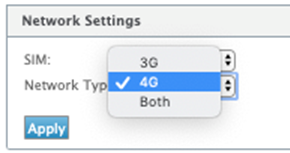
Itinerantes
La opción de itinerancia está habilitada de forma predeterminada en sus dispositivos LTE, puede optar por inhabilitarla.
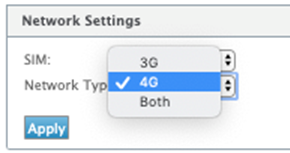
Activar/desactivar módem
Habilitar/inhabilitar el módem según su intención de utilizar la funcionalidad LTE. De forma predeterminada, el módem LTE está habilitado.

Reiniciar el módem
Reinicia el módem. La operación de reinicio puede tardar hasta 7 minutos en completarse.
Actualizar SIM
Utilice esta opción cuando la tarjeta SIM no sea detectada correctamente por el módem 110-LTE-WiFi.
Nota
La operación Actualizar SIM solo se aplica a la SIM activa.

Puede ver y administrar de forma remota todos los sitios LTE de su red mediante Citrix SD-WAN Center. Para obtener más información, consulte Administración remota de sitios LTE.
Configurar la funcionalidad LTE mediante CLI
Para configurar el módem 110-LTE-WiFi mediante CLI.
- Inicie sesión en la consola del dispositivo Citrix SD-WAN.
- Cuando se le solicite, escriba el nombre de usuario y la contraseña para obtener acceso a la interfaz CLI.
- En el símbolo del sistema, escriba el comando lte. Escriba >help. Muestra la lista de comandos LTE disponibles para la configuración.
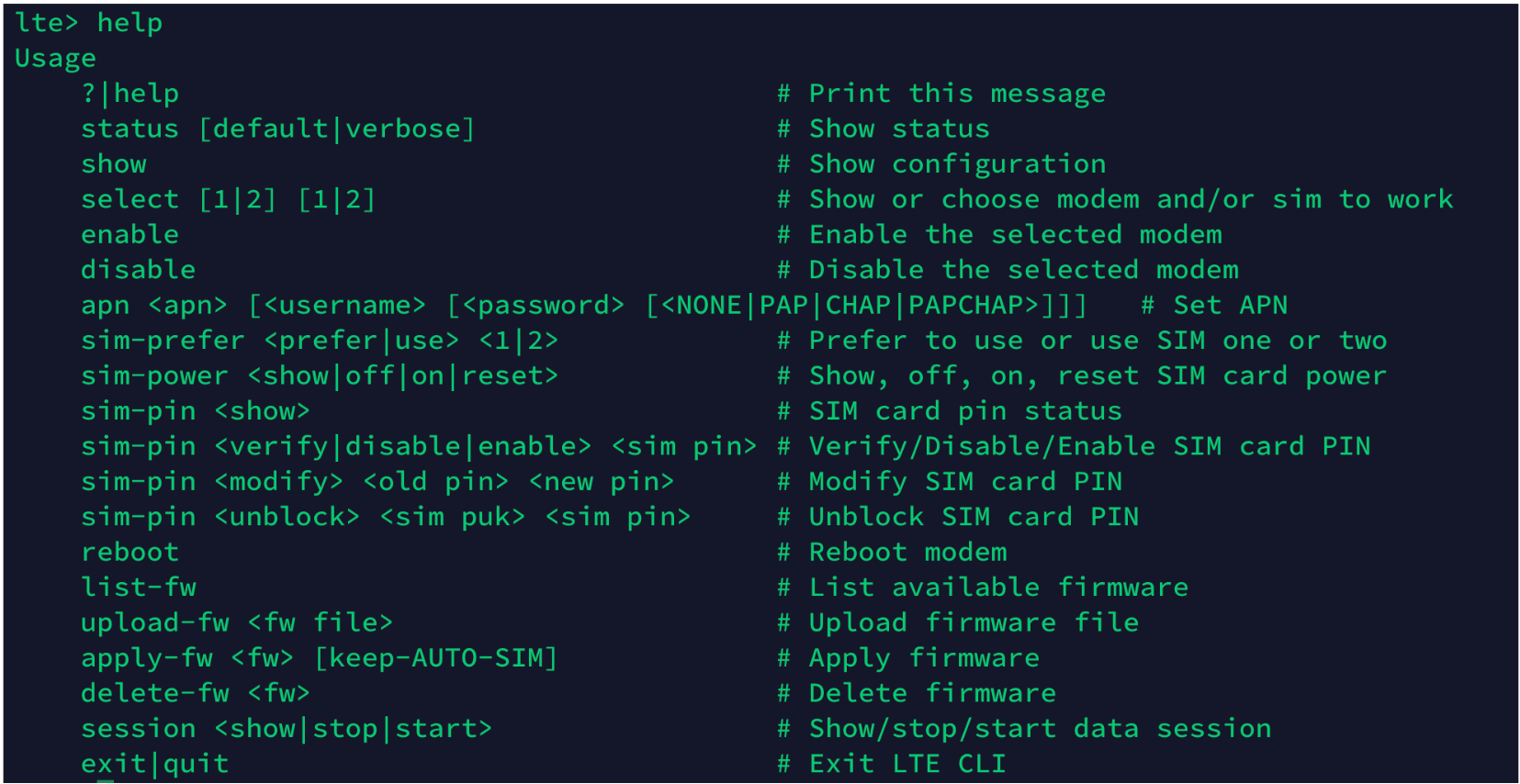
En la siguiente tabla se enumeran las descripciones de los comandos LTE.
| Comando | Descripción |
|---|---|
| Help {lte>help} | Enumera los comandos y parámetros de LTE disponibles |
| Status {lte>status} | Muestra el estado de conectividad LTE |
| Show {lte>show} | Muestra la configuración de LTE |
| Disable {lte>disable} | Inhabilita el módem LTE |
| Enable {lte>enable} | Habilita el módem LTE |
| Apn {lte>apn} | Configura la información de configuración de APN |
| Sim-power off, on, reset>{lte>sim-power off,on,reset} | Se apaga la tarjeta SIM, se enciende la tarjeta SIM, se actualiza la tarjeta SIM |
| Seleccione [1l2] [1l2] {lte>select [1l2] [1l2]} | Seleccione la SIM para el módem LTE. |
| SIM-prefer {lte>sim-prefer} | Seleccione la SIM preferida o que se va a utilizar. |
| SIM PIN {lte>sim-pin} | Operaciones relacionadas con PIN de SIM |
| Reboot {lte>reboot} | Reinicia el módem LTE |
Nota
Las operaciones relacionadas con el firmware no son compatibles con el dispositivo 110-LTE-WiFi.
Configurar MCN para LTE
No puede configurar un dispositivo 110-LTE-WiFi como un MCN. Sin embargo, para que un MCN funcione con un dispositivo de sucursal LTE, realice las siguientes configuraciones en el dispositivo MCN.
Para configurar un MCN:
-
Inicie sesión en la GUI del dispositivo SD-WAN. Vaya al Editor de configuración. Complete la configuración del sitio de MCN, consulte Configurar MCN.
-
Asegúrese de proporcionar una dirección IP pública enrutable como parte de la configuración del enlace WAN. No es necesario configurar una dirección IP pública para los dispositivos cliente.
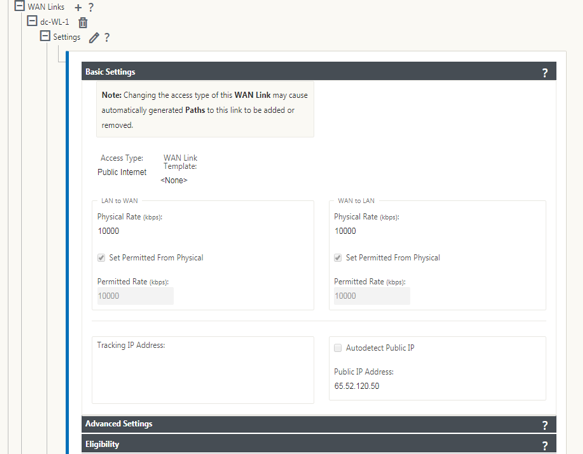
Configurar sucursal para LTE
Para configurar el dispositivo 110-LTE-WiFi como un sitio de sucursal:
- En la GUI del dispositivo SD-WAN, vaya al editor de configuración. Consulte Configurar sucursal.
- Crear grupos de interfaz.
- Cree hasta una interfaz virtual y un grupo de interfaces para el adaptador LTE para configurar el enlace WAN seleccionando lo siguiente:
- Interfaz Ethernet: LTE 1
- Seguridad: no fiable (predeterminado)
- Cliente DHCP: Habilitado (predeterminado)
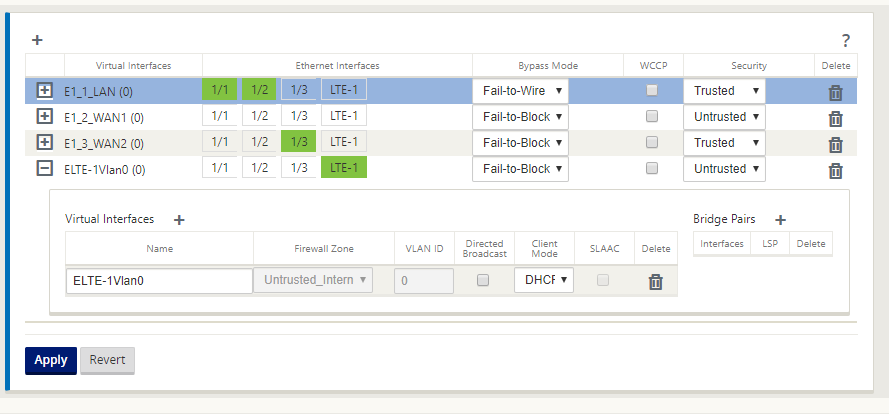
-
Habilite AutoDetect Public IP for WAN link configuration al configurar el enlace WAN mediante la interfaz virtual creada para la interfaz LTE.
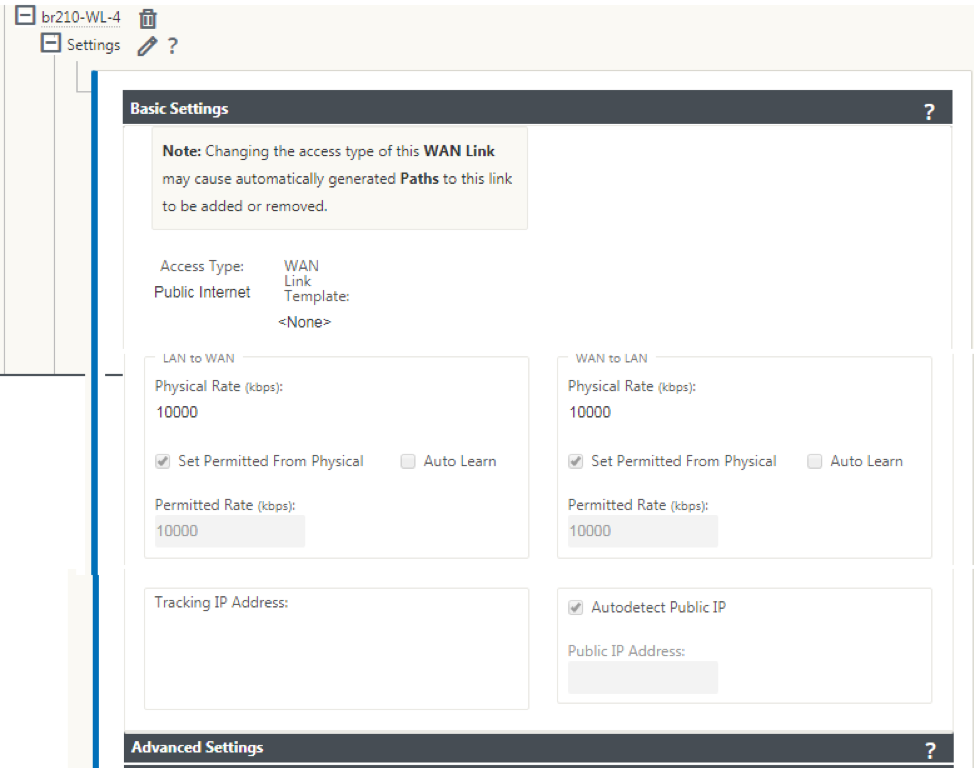
-
De forma predeterminada, cuando intenta configurar el enlace WAN mediante la interfaz LTE, el enlace WAN se marca como Enlace medido y Modo de espera de último recurso. Puede cambiar esta configuración predeterminada, si es necesario.
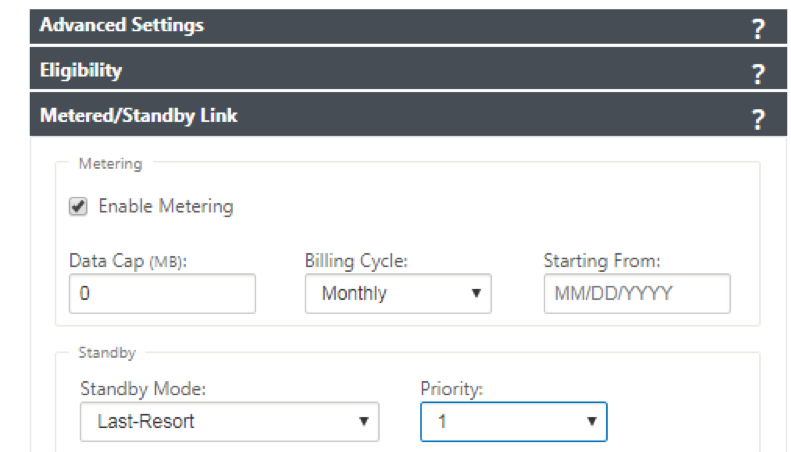
No es necesario configurar la dirección IP y la dirección de Gateway para la interfaz de acceso del enlace WAN porque recibe esa información del operador a través de DHCP.
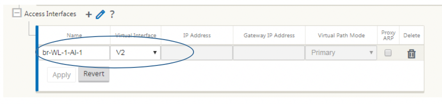
-
Complete el resto de la configuración de sucursal necesaria para el dispositivo 110-LTE-WiFi. Consulte configurar Branch.
-
Realice la gestión de cambios cargando el software SD-WAN. Consulte el procedimiento de gestión de cambios.
- Active la configuración mediante el proceso de administración de cambios locales. Al realizar la gestión de cambios, la configuración se activa y se aplica la configuración necesaria.
Implementación sin contacto a través de LTE
El dispositivo SD-WAN 110 SE admite el Provisioning día-0 y la administración día-n de los dispositivos SD-WAN a través de los puertos de administración y datos
Requisitos previos para habilitar el servicio de implementación sin contacto a través de LTE:
- Instale la antena, encienda el dispositivo e inserte la tarjeta SIM.
- Asegúrese de que la tarjeta SIM tiene un plan de datos activado.
- Asegúrese de que el puerto de administración/datos no está conectado.
- Si el puerto de administración/datos está conectado, desconecte el puerto de administración/datos.
- Si se configura una dirección IP estática en la interfaz de administración/datos, debe configurar la interfaz de administración/datos con DHCP, aplicar la configuración y, a continuación, desconectar el puerto de administración/datos.
- Asegúrese de que la configuración del dispositivo 110-LTE-WiFi tenga el servicio de Internet definido para la interfaz LTE.
Cuando el dispositivo está encendido, el servicio de implementación sin contacto utiliza el puerto LTE para obtener el software SD-WAN más reciente y la configuración SD-WAN.
Puede utilizar la GUI de SD-WAN Center para implementar y configurar el dispositivo 110-LTE-WiFi para el servicio de implementación sin intervención.
Consulte el procedimiento de implementación sin intervención para obtener más información sobre cómo implementar y configurar el dispositivo 110-LTE-WiFi mediante SD-WAN Center.
Implementación sin contacto Servicio a través de la interfaz de administración/datos para el dispositivo LTE 110-SE
Conecte el puerto de gestión/datos a Internet y utilice el procedimiento de implementación estándar sin intervención compatible con todas las demás plataformas que no sean LTE.
Plataformas no compatibles
El aprovisionamiento de día 0 y la administración Day-N no son compatibles con los siguientes dispositivos SD-WAN:
- Citrix SD-WAN 1000 SE/PE unidad de red
- Citrix SD-WAN 2000 SE / PE
- Citrix SD-WAN 4000 SE
LTE REST API
Para obtener información sobre la API REST de LTE, vaya a la GUI de SD-WAN y vaya a Configuración > Configuración del dispositivo > API NITRO. Haga clic en Descargar Nitro API Doc. La API REST para la funcionalidad PIN de SIM se introduce en Citrix SD-WAN 11.0.

Comandos AT
Los comandos AT ayudan a supervisar y solucionar problemas de configuración y estado del módem LTE. AT es la abreviatura de Attension. Como todas las líneas de comandos empiezan por at, se denominan comandos AT. Los modelos de plataforma Citrix SD-WAN compatibles con LTE admiten la ejecución de comandos AT. Los comandos AT son específicos del módem y, por lo tanto, la lista de comandos AT varía según la plataforma.
Para ejecutar comandos AT, lleve a cabo los siguientes pasos:
- Inicie sesión en la consola del dispositivo Citrix SD-WAN.
- Cuando se le solicite, escriba el nombre de usuario y la contraseña para obtener acceso a la interfaz CLI.
- En la solicitud, escriba lte.
- Escriba at y, a continuación, el comando AT.
A continuación, se muestra un ejemplo:
-
at at+cpin: Proporciona información sobre el estado de la SIM.
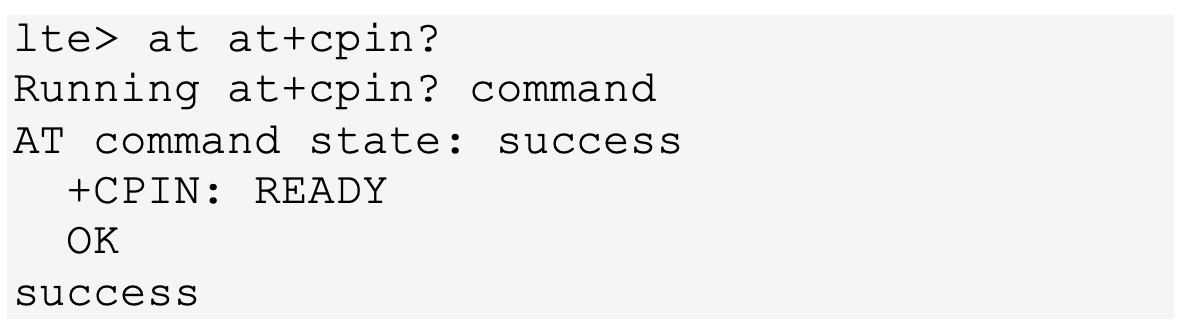
En este artículo
- Introducción a Citrix SD-WAN 110-LTE-WiFi
- Preferencia de SIM
- PIN SIM
- Configuración de red
- Itinerantes
- Activar/desactivar módem
- Reiniciar el módem
- Actualizar SIM
- Configurar la funcionalidad LTE mediante CLI
- Configurar MCN para LTE
- Configurar sucursal para LTE
- Implementación sin contacto a través de LTE
- LTE REST API
- Comandos AT